
Het is vrij eenvoudig om een iPod als een externe harde schijf te gebruiken, maar hoe zit het met een iPhone?
iPods komen minder vaak voor; iPhones vervullen nu bijna alle functies die de ooit alomtegenwoordige MP3-spelers gewend waren. Zou het niet geweldig zijn als u uw USB-flashstation zou kunnen verzenden De beste, snelste en meest robuuste USB-flashdrives die u nu kunt kopen De beste, snelste en meest robuuste USB-flashdrives die u nu kunt kopen USB-flashstations zijn enkele van van de coolste uitvindingen voor nerds. We hebben vijf van de snelste, meest robuuste en algehele beste schijven op de markt verzameld. Dit is wat we hebben gevonden. Meer lezen in de geschiedenis van de geschiedenis en uw telefoon gebruiken voor de gegevens die u nodig hebt om met u mee te nemen?
Gelukkig kan dat. Hier zijn zes manieren om uw iPhone als een externe harde schijf te gebruiken.
1. Bestandsbeheer (gratis)
Bestandsbeheer is misschien wel de beste telefoongebaseerde app op de lijst. Hiermee kunt u niet alleen uw bestanden beheren, maar het werkt ook als een virtuele USB-schijf voor zowel de iPhone als de iPad.
Nadat u de app op uw apparaat heeft geïnstalleerd, kunt u op twee manieren gegevens ophalen in:
- Gebruik iTunes: sluit uw iPhone aan op een computer (Mac of Windows) met een kopie van iTunes. Navigeer naar Apps en vind Bestandsbeheer in de lijst. Klik erop en u kunt bestanden slepen en neerzetten in het gedeelte Documenten in het rechterdeelvenster.
- Gebruik Wi-Fi: ga in de app naar Instellingen> Uploaden via wifi-synchronisatie en je krijgt een IP-adres. Voer het adres in in een browser die zich op hetzelfde netwerk als uw telefoon bevindt en u kunt bestanden heen en weer overbrengen.
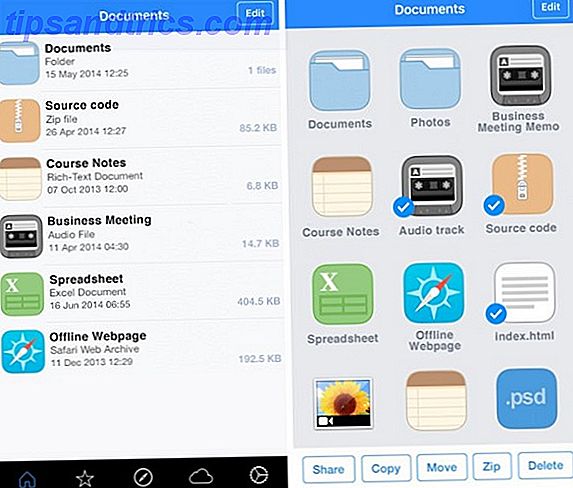
De app kan bepaalde bestanden lezen (zoals Microsoft Office, PDF's en Apple iWork), maar hij accepteert graag elk bestand dat je erbij gooit.
2. Bestanden: Document & PDF Reader (gratis)
Bestanden: Document & PDF Reader is in een vergelijkbare vorm als Bestandsbeheer. Het biedt echter een aantal extra manieren om uw bestanden over te zetten; je kunt iTunes en een Wi-Fi-netwerk gebruiken, maar het werkt ook met Windows Explorer en Finder.
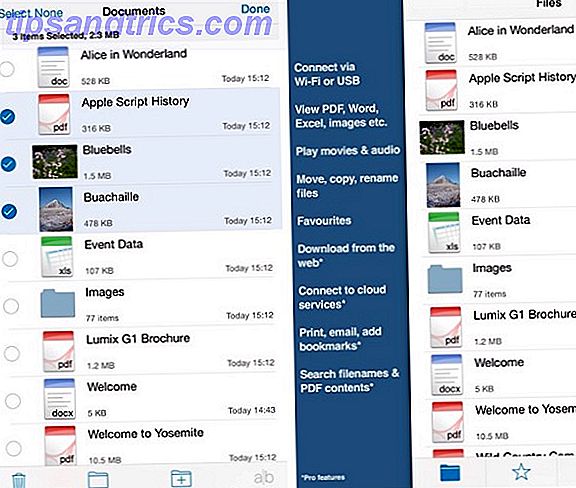
Er is één nadeel: de app heeft een gegevenslimiet van 200 MB. Je moet de pro-versie kopen als je onbeperkte opslagruimte wilt. De premium-versie voegt ook ondersteuning toe voor Dropbox, Google Drive, Box en OneDrive.
3. iMazing (vanaf $ 34, 99)
In tegenstelling tot de twee apps waar ik tot nu toe naar gekeken heb, vereist iMazing (voorheen DiskAid) niet dat je iets op je echte iPhone moet installeren. In plaats daarvan is het een desktop-app die fungeert als vervanging voor iTunes-alternatieven voor iTunes: 5 beste gratis muziekspelers voor Mac OS X-alternatieven voor iTunes: 5 beste gratis muziekspelers voor Mac OS X Tenzij je vastzit aan het iTunes-ecosysteem en hebt geen andere keus dan om het te gebruiken, misschien wilt u overwegen om over te schakelen naar een van deze alternatieven. Meer lezen (beschikbaar op Mac en Windows).

De app heeft veel geweldige functies, waaronder het organiseren van foto's, het maken van back-ups en geavanceerde iOS-beheeropties, maar u zult het meest geïnteresseerd zijn in de service voor bestandsoverdracht. Het heeft een eenvoudige drag-and-drop-interface en laat je kiezen welke app op je telefoon je de inhoud wilt opslaan.
4. SanDisk iXpand Flash Drive (ongeveer $ 40)
Natuurlijk hoeft u helemaal geen app te gebruiken. Tegenwoordig heb je waarschijnlijk al een heleboel dongles bij je. Apple Sloten de hoofdtelefoonaansluiting, Mark Zuckerberg Tapes Over Webcam ... [Tech News Digest] Apple slingert de hoofdtelefoonaansluiting, Mark Zuckerberg stopt over webcam ... [Tech News Digest ] Apple is van plan de koptelefoonaansluiting te doden, Mark Zuckerberg dekt zijn webcam af met tape, Twitter laat geverifieerde gebruikers deelnemen, Apple financiert de volgende eBook-uitgaven en het appartement van Jerry Seinfeld is Doomed. Meer informatie om uw iPhone op verschillende andere apparaten aan te sluiten, zodat er nog één geen pijn kan doen.
Er is een hele sector gewijd aan iPhone-specifieke USB-drives. Ze zijn allemaal voorzien van een Lightning-connector en kunnen rechtstreeks op uw iDevice worden aangesloten. Momenteel is de SanDisk iXpand Flash Drive de beste in zijn klasse.
SanDisk 32 GB iXpand Flash Drive voor iPhone en iPad - SDIX30C-032G-GN6NN SanDisk 32 GB iXpand Flash Drive voor iPhone en iPad - SDIX30C-032G-GN6NN Nu kopen bij Amazon $ 35.99
Het maakt automatisch een back-up van uw foto's, u kunt elk bestand op uw telefoon overbrengen en is USB 3.0 ingeschakeld. Het beste van alles, het heeft ook een USB-poort; als je een USB-kabel hebt, kun je gegevens rechtstreeks van het flashstation naar elk apparaat overbrengen, zelfs als er geen Lightning-poort is. Ontbrekende poorten toevoegen aan je nieuwe MacBook. Ontbrekende poorten toevoegen aan je nieuwe MacBook Soms kun je heb gewoon meer poorten nodig, vooral als uw laptop maar één connector heeft. Zo kun je ze toevoegen aan je nieuwe MacBook. Lees verder .
Het wordt geleverd in drie formaten: 32 GB, 64 GB en 128 GB.
5. eMart USB Flash Drive (ongeveer $ 20)
Als het SanDisk-aanbod buiten uw prijsklasse valt, bekijk dan dit eMart-product.
Natuurlijk ziet het er niet zo strak uit als de SanDisk, maar het is maar de helft van de prijs. Het wordt geleverd in één formaat (32 GB) en kost $ 22 op Amazon.
eMart Apple mobiele telefoon 32 GB USB-flashdrive i-Flash U-schijf Memory Stick Penaandrijving voor computer, iPhone & iPad-serie en Android mobiele telefoonreeks - Gouden eMart Apple mobiele telefoon 32 GB USB-flashstation i-Flash U-schijf Memory Stick Penaandrijving voor Computer, iPhone & iPad-serie en Android mobiele telefoon serie - Goud Koop nu bij Amazon $ 25, 90
Interessant is dat het drie connectoren heeft: Lightning, USB 2.0 en micro USB. Als zodanig werkt het ook met de meeste Android-telefoons, waardoor het perfect is als andere leden van uw huishouden het concurrente mobiele besturingssysteem van Google gebruiken.
6. iTunes
Ten slotte is het de moeite waard om op te merken dat iTunes zelf je de meeste bestanden laat overzetten Muziek, PDF's en andere bestanden van Mac naar iPhone overbrengen Muziek, PDF's en andere bestanden van Mac naar iPhone overbrengen Apple maakt het niet altijd gemakkelijk om krijg dingen zoals PDF's, video's of iWork-bestanden van uw Mac naar uw iPhone. Dit is wat je moet weten. Meer lezen van en naar uw apparaat. Het is niet zo elegant of ongecompliceerd als de andere methoden die ik heb besproken, maar als je niet op producten van derden wilt vertrouwen - en je niet met ongebruikelijke bestandstypes te maken hebt - zal het de klus klaren.
Als u bestanden wilt overbrengen, sluit u uw telefoon aan op uw computer en start u de app. Selecteer uw apparaat en klik op Apps. Kies onder Bestandsdeling de app waarnaar je een bestand wilt overbrengen. Je hebt nu twee opties:
- Een bestand van uw telefoon overzetten: klik met de rechtermuisknop op het bestand, kies Opslaan en selecteer uw bestemming.
- Om een bestand naar uw telefoon over te brengen: Selecteer Toevoegen, kies het bestand dat u wilt verplaatsen en klik op Openen.
U hoeft het bestand niet te kunnen openen met de app die u hebt opgegeven, onthoud gewoon waar u het bestand hebt geplaatst en download het elders.
Moet je je iPhone gebruiken?
Dus we hebben geleerd dat je je iPhone als een externe harde schijf kunt gebruiken, maar moet dat ook? Het valt niet te ontkennen dat het verplaatsen van bestanden op een draagbaar apparaat een behoorlijk oude school is in de tijd van overvloedige cloudopslag.
Met de proliferatie van services zoals Dropbox, Google Drive en OneDrive is het de vraag of het gebruik van je telefoon noodzakelijk is. Het is minder veilig en minder gebruiksvriendelijk dan het gebruik van cloud-gebaseerde alternatieven. Meer iCloud-opslag kopen Is het eindelijk tijd om meer iCloud-opslag te kopen? Is het eindelijk tijd om meer iCloud-opslag te kopen? Nu iCloud-opslag aanzienlijk minder kost dan vroeger, is het misschien tijd om te upgraden tot meer dan 5 GB. Lees meer begint zelfs een goede optie te lijken.
Desondanks hebben geen twee mensen dezelfde computerbehoeften. Als u bestanden bij uw persoon moet bewaren, zult u niet ver mis gaan met deze zes apps en gadgets.
Welke apps gebruik je wanneer je je iPhone als een externe harde schijf moet gebruiken? Zoals altijd kunt u uw tips en aanbevelingen achterlaten in de opmerkingen hieronder.
Afbeelding tegoed: Apple Lightning-naar-USB-kabel (Richard Unten)
Origineel artikel door Damien Oh.



